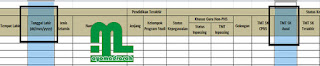Yuk Mulai Spesifikasi Komputer Untuk Aplikasi Desktop Emis
Selagi menunggu Aplikasi Desktop Emis Semester Ganjil 2016/2017 dirilis, ada baiknya jikalau Operator Emis Madrasah memperhatikan spesifikasi komputer yang dibutuhkan dalam menjalankan Aplikasi Desktop Emis. Bahasa kerennya adalah System Requirement atau 'kebutuhan sistem'.
Diperkirakan, System Requirement (sistem yang diperlukan) untuk sanggup menginstal dan menjalankan Aplikasi Desktop Emis Semester Ganjil Tahun Pelajaran 2016/2017 tidak berbeda dengan Emis periode sebelumnya.
So, jikalau komputer atau laptop yang dimiliki telah sukses menjalankan Aplikasi Desktop Emis pada semester yang lalu, tidak perlu khawatir. Rawat dan jaga komputer atau laptop tersebut sebaik-baiknya, meskipun sudah uzur dan ketinggalan jaman. Tidak usah berganti ke 'lain hati'.
Namun jikalau pada semester kemarin komputer atau laptop yang dimiliki gagal menjalankan Aplikasi Desktop Emis dengan baik, perlu segera dicarikan solusi. Simak spesifikasi sistem (System Requirement) yang dibutuhkan.
Pertama sanggup dengan membeli komputer atau laptop gres yang memenuhi spesifikasi yang dibutuhkan. Madrasah kekurangan dana? 'Oprek' (perbaiki) komputer atau laptop yang dimiliki sampai memenuhi System Requirement yang diperlukan. Tidak mempunyai dana sama sekali? Pinjam komputer atau laptop yang mempunyai spesifikasi yang sesuai.
Berikut ialah spesifikasi PC atau laptop (System Requirement) dan aplikasi lainnya yang harus tersedia untuk sanggup menginstal dan menjalankan Aplikasi Desktop Emis Semester Ganjil Tahun Pelajaran 2016/2017 dengan lancar.
Untuk sanggup menjalankan Aplikasi Desktop Emis dengan baik, komputer harus terinstal minimal NET FrameWork 3.5.
Cek versi NET FrameWork yang telah terinstal di komputer. Caranya melalui Registry. Untuk membuka registry editor, tinggal ketikkan "regedit" di kolom search stat kemudian klik saja regedit.exe. Setelah muncul, arahkan ke alamat : HKEY_LOCAL_MACHINE\SOFTWARE\Microsoft\NET Framework Setup\NDP
Atau simak gambar bergerak berikut ini:
Jika tertera v3.5, berarti di komputer atau laptop tersebut telah terinstal NET FrameWork 3.5.
Jika belum, silakan download dan instal NET FrameWork 3.5 tersebut. NET FrameWork 3.5 sanggup didownload melalui link berikut ini: https://www.microsoft.com/en-us/download/details.aspx?id=21 (copy dan pstekan di browser).
Yang tidak kalah penting ialah mengecek versi Office.
Untk mengecek versi microsoft office, caranya:
Pada Microsoft Office 2007
Pada Microsoft Office 2010
Aplikasi Desktop membutuhkan Regional Setting yang diset menjadi English (United States) untuk sanggup berjalan dengan baik. Untuk itu perlu dilakukan pengecekan Regional Setting sekaligus merubahnya jikalau belum sesuai.
Cara mengecek Regional Setting ialah sebagai berikut:
Diperkirakan, System Requirement (sistem yang diperlukan) untuk sanggup menginstal dan menjalankan Aplikasi Desktop Emis Semester Ganjil Tahun Pelajaran 2016/2017 tidak berbeda dengan Emis periode sebelumnya.
So, jikalau komputer atau laptop yang dimiliki telah sukses menjalankan Aplikasi Desktop Emis pada semester yang lalu, tidak perlu khawatir. Rawat dan jaga komputer atau laptop tersebut sebaik-baiknya, meskipun sudah uzur dan ketinggalan jaman. Tidak usah berganti ke 'lain hati'.
Namun jikalau pada semester kemarin komputer atau laptop yang dimiliki gagal menjalankan Aplikasi Desktop Emis dengan baik, perlu segera dicarikan solusi. Simak spesifikasi sistem (System Requirement) yang dibutuhkan.
Pertama sanggup dengan membeli komputer atau laptop gres yang memenuhi spesifikasi yang dibutuhkan. Madrasah kekurangan dana? 'Oprek' (perbaiki) komputer atau laptop yang dimiliki sampai memenuhi System Requirement yang diperlukan. Tidak mempunyai dana sama sekali? Pinjam komputer atau laptop yang mempunyai spesifikasi yang sesuai.
1. System Requirement Aplikasi Desktop Emis
Berikut ialah spesifikasi PC atau laptop (System Requirement) dan aplikasi lainnya yang harus tersedia untuk sanggup menginstal dan menjalankan Aplikasi Desktop Emis Semester Ganjil Tahun Pelajaran 2016/2017 dengan lancar.
- Sistem Operasi (OS) berupa Windows XP, Windows 7, atau Windows 8 (32 bit / 64 bit)
- NET FrameWork 3.5 (minimum)
- Microsoft Office 2007 (untuk windows 32 bit)
- Microsoft Office 2010 (untuk windows 64 bit). Pengguna windows 64 bit sanggup juga menggunakan Microsoft Office 2007 dengan menginstal "Ms. Access Driver 2010 for Windows 64 bit" terlebih dahulu.
- Setel Regional Setting menjadi format English (United States)
Syarat yang tidak kalah penting ialah kesesuaian 'bit' antara Sistem Operasi (OS) dengan versi Office.
Contohnya, jikalau menggunakan OS Windows 32 bit, maka versi Office-nya pun harus Microsoft Office 2007 yang 32 bit.
Atau, jikalau menggunakan OS Windows 8 64 bit, maka versi Office-nya haruslah Microsoft Office 2010 yang 64 bit atau sanggup menggunakan Microsoft Office 2007 tetapi dengan perhiasan menginstal Ms. Access Driver 2010 for Windows 64 bit.
2. Cek Komputer
Untuk mengetahui OS dan versi Office yang dipakai serta sudah terinstal NET FrameWork 3.5 atau belum perlu dilakukan pengecekan.
a. Cek OS Komputer
Untuk mengecek Sistem Operasi (OS) yang digunakan, caranya adalah:
Pada Windows XP
- Klik "Start"
- Klik kanan sajian "My Computer"
- Klik "Properties"
- Pilih tab "General"
- Jika menggunakan 64 bit maka akan terdapat goresan pena "Windows XP Professional/Home Edition x64". Namun jikalau menggunakan 32 bit maka yang tertulis ialah "Windows XP Professional/Home"
Pada Window 7
- Klik "Start"
- Klik kanan "Computer"
- Klik "Properties"
- Pada bab 'System type' akan tertulis 32 atau 64 bit
Pada Window 8
- Buka sajian Power User
- Tekan key ⌘ Win + X untuk membuka menu
- Klik System .
- Carilah System Type, yang terletak di bawah judul System. Di sebelah system type anda akan melihat, apabila tertulis x86 artinya prosesor 32 bit, dan jikalau x64 berarti prosesor 64 bit.
b. Cek NET FrameWork 3.5
Untuk sanggup menjalankan Aplikasi Desktop Emis dengan baik, komputer harus terinstal minimal NET FrameWork 3.5.
Cek versi NET FrameWork yang telah terinstal di komputer. Caranya melalui Registry. Untuk membuka registry editor, tinggal ketikkan "regedit" di kolom search stat kemudian klik saja regedit.exe. Setelah muncul, arahkan ke alamat : HKEY_LOCAL_MACHINE\SOFTWARE\Microsoft\NET Framework Setup\NDP
Atau simak gambar bergerak berikut ini:
Jika tertera v3.5, berarti di komputer atau laptop tersebut telah terinstal NET FrameWork 3.5.
Jika belum, silakan download dan instal NET FrameWork 3.5 tersebut. NET FrameWork 3.5 sanggup didownload melalui link berikut ini: https://www.microsoft.com/en-us/download/details.aspx?id=21 (copy dan pstekan di browser).
c. Cek Office
Yang tidak kalah penting ialah mengecek versi Office.
Untk mengecek versi microsoft office, caranya:
Pada Microsoft Office 2007
- Buka salah satu aplikasi office menyerupai word atau excel.
- Klik "Office Button"
- Klik "Word Options"
- Pilih "Resource"
Pada Microsoft Office 2010
- Buka salah satu aplikasi office menyerupai word
- Klik menu"File"
- Di bab "About Microsoft Word" kanan akan muncul versi Office
Versi Office ini harus sesuai dengan type Sistem Operasi (OS) komputer.
d. Cek Regional Setting
Aplikasi Desktop membutuhkan Regional Setting yang diset menjadi English (United States) untuk sanggup berjalan dengan baik. Untuk itu perlu dilakukan pengecekan Regional Setting sekaligus merubahnya jikalau belum sesuai.
Cara mengecek Regional Setting ialah sebagai berikut:
- Klik "Stat"
- Klik "Control Panel"
- Klik "Region and Language"
- Muncul jendela Region and Language, pilih tab "Format"
- Pada pilihan "Format:" pilih "English (United States)"
- Klik tombol "Additional setting..."
- Pastikan:
- Decimal symbol : . (titik)
- Digit grouping symbol : , (koma)
- List separator : , (koma) - Jika sudah klik "OK"
- Kembali ke jendela Region and Language, klik "Apply" kemudian "OK"
Rekan-rekan Operator Emis, mumpun Aplikasi Desktop Emis belum diluncurkan, silakan cek spesifikasi dan system laptop atau PC yang dimiliki. Apakah sudah bia untuk menjalankan Aplikasi Desktop Emis atau belum.
Tidak ada salahnya jikalau mencoba dengan menggunakan Aplikasi Desktop Emis semester yang terdahulu.